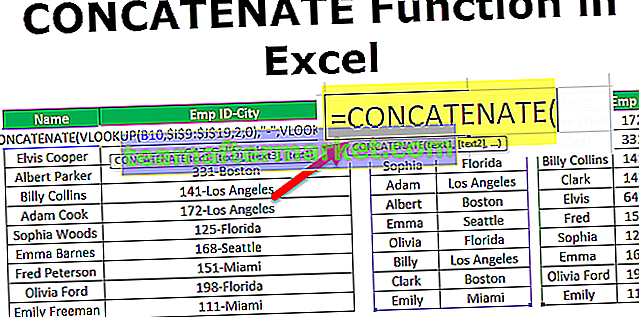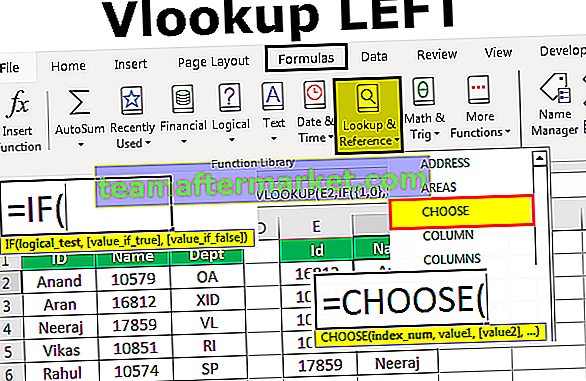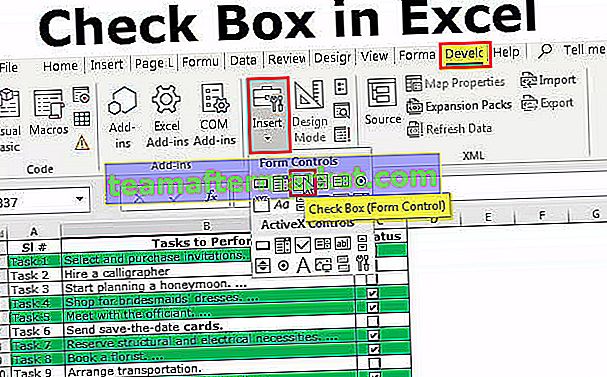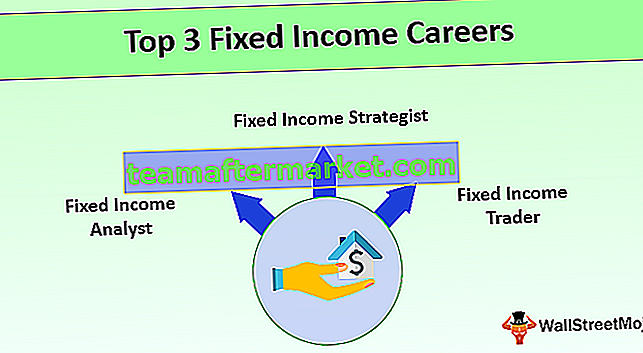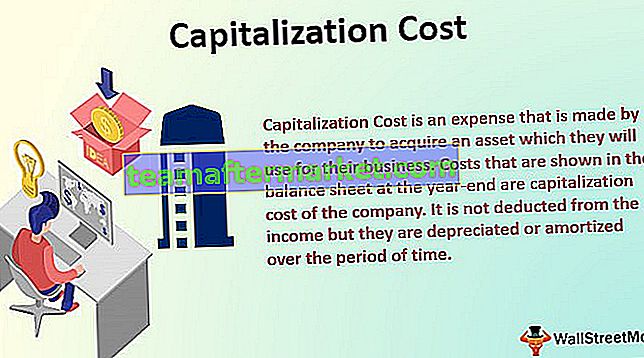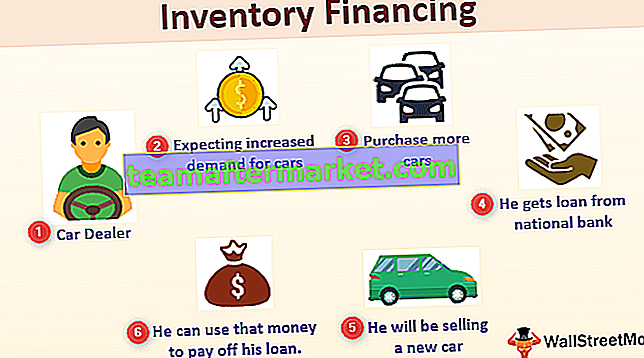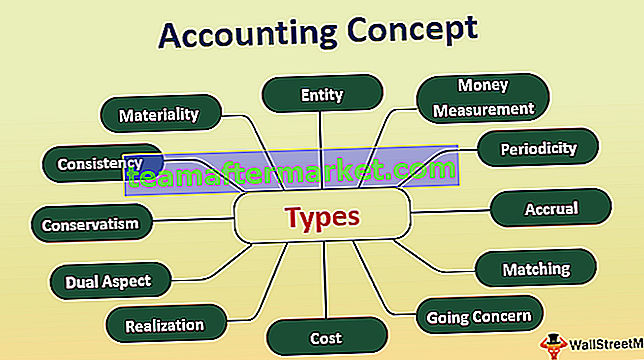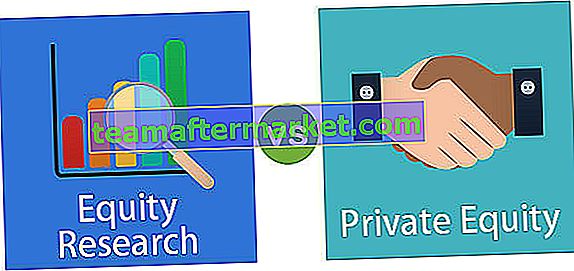CAGR eller sammansatt årlig tillväxttakt är metod för att beräkna tillväxthastigheten för en viss mängd årligen, som standard har vi ingen inbyggd formel i excel för att beräkna CAGR för oss, istället gör vi kategorier i tabeller och i tabeller tillämpar vi följande formel för att beräkna CAGR som är som följer, (Avslutande saldo / startbalans) ˄ (1 / Antal år) - 1.
CAGR-formel i Excel (sammansatt årlig tillväxt)
CAGR-formeln i Excel är den funktion som är ansvarig för att returnera CAGR-värdet, dvs det sammansatta årliga tillväxthastighetsvärdet från den medföljande uppsättningen värden. Om du gillar ekonomisk analys eller planering måste du beräkna den sammansatta årliga tillväxttakten i excelvärde i Excel-kalkylblad.
CAGR-formeln i Excel mäter värdet på avkastningen på en investering som beräknas över en viss tidsperiod. Compound Annual Growth Rate formula i Excel används i Excel-kalkylblad ofta av finansanalytiker, företagsägare eller investeringschefer, vilket hjälper dem att identifiera hur mycket deras verksamhet har utvecklats eller i fallet med att jämföra intäktsökningen med de konkurrerande företagen. Med hjälp av CAGR kan man se hur mycket konstant tillväxttakt som ska placera avkastningen på årsbasis. I verkligheten bör tillväxttakten variera över tidsperioden eller från år till år.
Om du till exempel har köpt guld 2010 till ett värde av 200 USD och det är värt 500 USD år 2018, är CAGR den takt med vilken denna investering har vuxit varje år.

var,
- Slutvärde = Investerings slutvärde
- Startvärde = Investerings startvärde
- n = Antal investeringsperioder (månader, år etc.)
Returvärde:
- Returvärdet kommer att vara ett numeriskt värde som kan omvandlas till procent eftersom CAGR-värdet är effektivt när det är i procentform.
Hur använder jag CAGR Formula i Excel med exempel?
Låt oss förstå hur man använder CAGR-formeln i excel med exempel.
Du kan ladda ner denna CAGR Formel Excel-mall här - CAGR Formel Excel-mall# 1 - Grundläggande metod
Låt oss överväga Excel-kalkylbladet nedan. Titta på data.

Steg 1 - Du kan se ovanstående kalkylark där kolumn A har kategoriserats som “YEAR” och kolumn B har kategoriserats som “AMOUNT”.
I kolumn YEAR börjar värdet från A2-cellen och slutar med A10-cellen.

Återigen i kolumnen BELOPP börjar värdet vid B2-cell och slutar på B10-cell.

Därför kan vi se att investeringens startvärde (SV) är B2-cellen och investeringens slutvärde (EV) är B10-cellen.

Steg 2 - Nu har vi de värden som kan sättas i (Compound Annual Growth Rate) CAGR-formel i excel. För att lyckas göra det i ditt Excel-kalkylblad måste du välja någon av cellerna i C-kolumnen och skriva formeln enligt nedan -
= (B10 / B2) ˆ (1/9) -1
I ovanstående sammansatta årliga tillväxttakt i Excel-exempel är slutvärdet B10, början är B2 och antalet perioder är 9. Se skärmdumpen nedan.

Steg 3 - Klicka nu på Enter. Du får CAGR-värdet (Compound Annual Growth Rate) inuti cellen, där du skrev in formeln. I exemplet ovan kommer CAGR-värdet att vara 0.110383. Returvärdet är bara utvärderingen av CAGR-formeln i excel med de värden som har beskrivits ovan. Tänk på skärmdumpen nedan.

Steg 4 - Notera att sammansatt årlig tillväxttakt i Excel alltid representeras i form av procent i det finansiella analysfältet. För att få CAGR-värdet i procent måste du helt enkelt välja den cell där ditt CAGR-värde finns och ändra cellformatet från "Allmänt" till "Procent". Det procentuella värdet av CAGR (Compound Annual Growth Rate) i exemplet ovan är 11,04%. Du kan se skärmdumpen nedan.

Ovanstående steg visar hur du beräknar den sammansatta årliga tillväxthastigheten i Excel (CAGR) -kalkylblad.
# 2 - Använda strömfunktionen
Du kan också använda POWER-formeln för att excelmetoden för att hitta CAGR-värdet i ditt excel-kalkylblad. Formeln kommer att vara “= POWER (slutvärde / början, 1/9) -1”. Du kan se att POWER-funktionen ersätter ˆ, som användes i den traditionella CAGR-formeln i excel. Om vi använder POWER-funktionen i ovanstående Excel-kalkylblad, där vi använde den traditionella metoden för att hitta CAGR-värdet, blir resultatet 0.110383 eller 11.03%. Tänk på skärmdumpen nedan.

# 3 - Använda RATE-funktionen
Detta är en mycket mindre använd metod för att beräkna CAGR (Compound Annual Growth Rate) värde eller procent, men också på ett rent sätt. Syntaxen för RATE-funktionen i Excel kan tyckas lite komplicerad för dig men om du känner till termerna bra blir det inte för mycket svårt för dig heller. Syntaxen för RATE-funktionen ges nedan-
= RATE (nper, pmt, pv, [fv], [type], [guess])
Låt oss nu få en förklaring av ovanstående termer.
- nper - (Obligatoriskt) Detta är det totala antalet betalningar som har gjorts under den specifika perioden.
- pmt - (Obligatoriskt) Detta är betalningsvärdet som görs under varje period.
- pv - (Obligatoriskt) Detta är nuvärdet.
- fv - (Valfritt) Detta är det framtida värdet.
- typ - Detta betyder när betalningarna förfaller. Värdet är antingen 0 eller 1. 0 betyder att betalningen har förfallit i början och 1 betyder att betalningen har förfallit till betalning i slutet av perioden.
# 4 - Använda IRR-funktionen
IRR är en förkortning av Intern avkastning. IRR-metoden är användbar när du behöver hitta CAGR-värdet (Compound Annual Growth Rate) för olika värdebetalningar som har gjorts under den specifika tidsperioden. Syntaxen för IRR-funktionen i excel är “= IRR (värden, [gissning])”. Värden betyder det totala antalet intervall som representerar kassaflödena. Detta avsnitt måste innehålla ett positivt och ett negativt värde. [Gissa] i ett valfritt argument i syntaxen vilket betyder att du gissar på vilken avkastning som kan vara.
CAGR-formelfel
Om du får något fel från CAGR Formula Excel, är det troligtvis #VALUE! fel.

#VÄRDE! - Detta fel inträffar om något av de angivna argumenten inte är giltiga värden som erkänns av excel.

Saker att komma ihåg
- Microsoft Excel CAGR Formula är den funktion som ansvarar för att returnera CAGR-värdet, dvs den sammansatta årliga tillväxthastigheten i excelvärde från den medföljande uppsättningen värden.
- CAGR mäter avkastningsvärdet på en investering som beräknas över en viss tidsperiod.
- Med hjälp av den sammansatta formeln för årlig tillväxthastighet i Excel kan man se hur mycket konstant tillväxttakt som ska placera avkastningen på årsbasis.
- Om du får något fel från CAGR-formeln i Excel, kommer det sannolikt att vara #VALUE! fel.